Autor: TechieWriter
Ako nájsť význam slov priamo z aplikácie Adobe PDF Reader: - Trávite veľa času hľadaním významov a definícií tvrdých slov, na ktoré narazíte pri prechádzaní dokumentov PDF otvorených v programe Adobe Reader? Čo keď vám poviem, že odtiaľto môžete hľadať významy a definície slov? To by samozrejme zvýšilo vašu produktivitu, nie? Čím viac času strávite blúdením po internete alebo manuálnym slovníkom na hľadanie slov, tým viac času strácate. Čítajte ďalej a dozviete sa, ako zaseknúť jednoduchý trik vyhľadávania slov priamo v samotnom programe Adobe Reader.
KROK 1
- Spustiť Adobe Reader a otvorte dokument PDF. Teraz nájdite slovo, ktoré chcete vyhľadať. Jednoducho to zvýraznite. Slovo môžete rýchlo zvýrazniť jednoduchým dvojitým kliknutím.
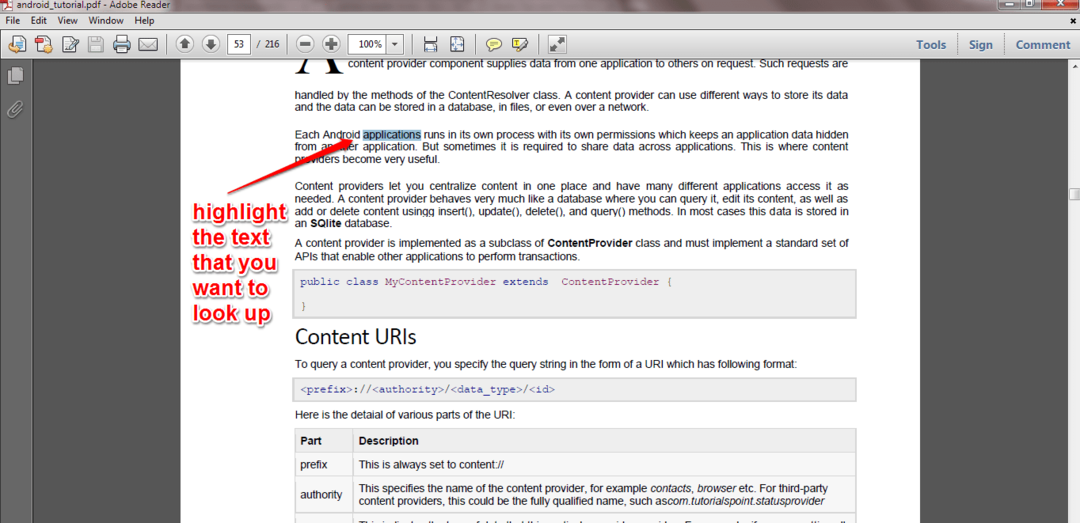
KROK 2
- Ďalším krokom je kliknutie pravým tlačidlom myši na zvýraznené slovo, ako je znázornené na snímke obrazovky uvedenej nižšie. Kontextová ponuka s pravým kliknutím bude mať tri možnosti: Kópia, Zvýraznite text a Vyhľadať. Slovo, ktoré ste zvýraznili, bude pripojené k Vyhľadať možnosť. Jednoducho kliknite na ňu a vyhľadajte vybrané slovo.
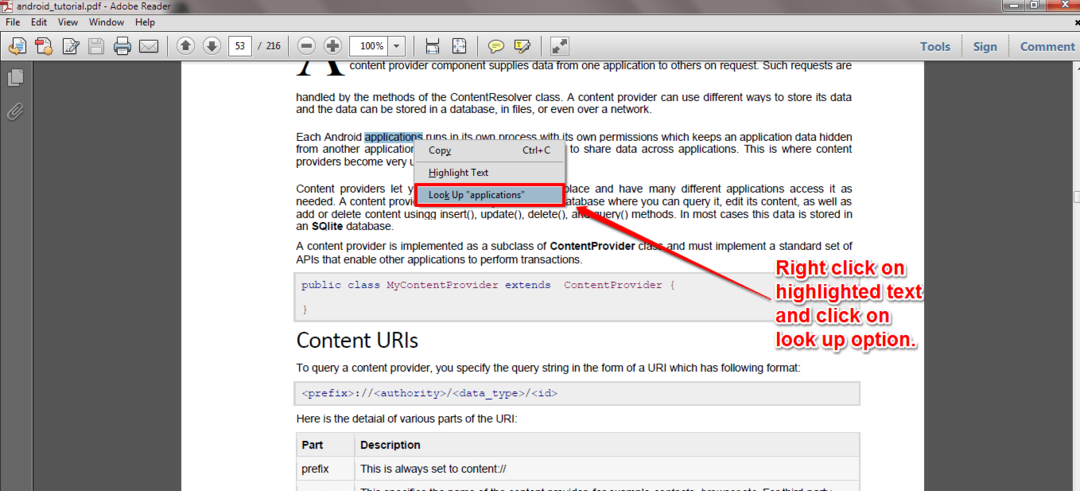
KROK 3
- Viola!! Okamžite sa dostanete do www.dictionary.com/ a tvoje slovo bude čakať, kým ho objavíš. Áno, viem to jednoducho ako kliknutie!
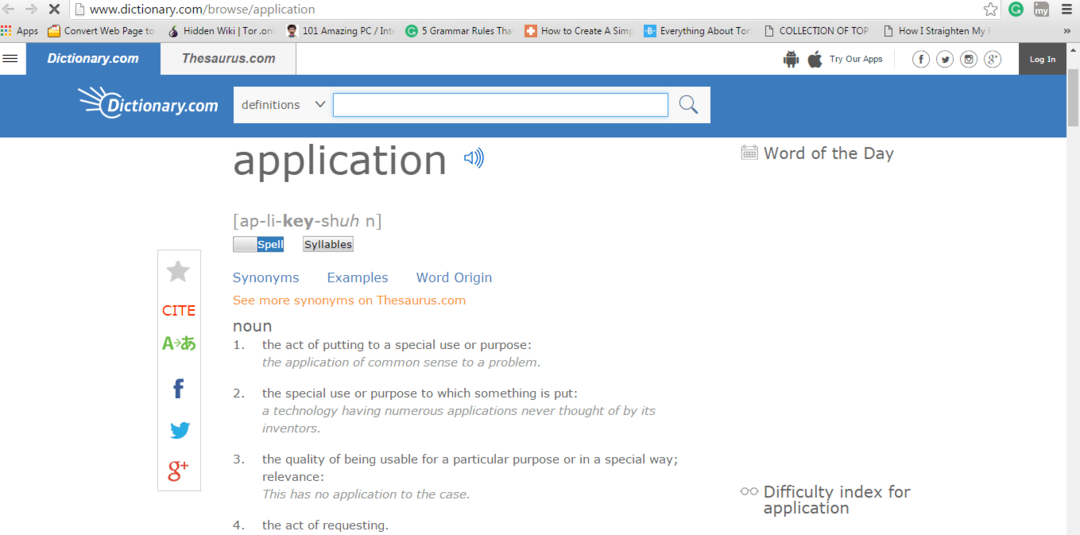
Už sa nemusíte starať o kopírovanie a prilepenie každého slova do dokumentu PDF vo vyhľadávaní Google. Vyťažte z tohto jednoduchého triku maximum vždy, keď musíte prechádzať dokumentom PDF. Dúfam, že vám článok bol užitočný. Ak máte pochybnosti o článku, môžete kľudne zanechať komentár. Vráťte sa, pretože tu na vás vždy čaká niečo nové. Medzitým si môžete pozrieť náš článok o tejto téme Ako vytvoriť súbor PDF chránený heslom pomocou aplikácie Microsoft Word.


